Windows10系统之家 - 安全纯净无插件系统之家win10专业版下载安装
时间:2020-07-17 11:06:33 来源:Windows10之家 作者:huahua
Win10怎么禁用或开启驱动程序强制签名?如果你在计算机上使用外接设备时即便安装过驱动也不可用,就需要我们开启Win10驱动程序强制签名功能,驱动程序强制签名的开启和关闭的方法很简单,下面小编详细介绍操作方法。
Win10怎么禁用或开启驱动程序强制签名
1、在开始按钮点击右键,选择“命令提示符(管理员)”
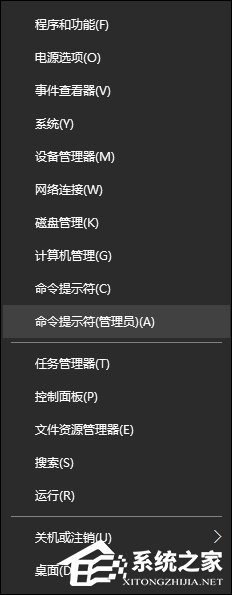
2、执行以下命令(复制后,在命令提示符中单击鼠标右键即可完成粘贴,然后按回车键执行):
01
bcdedit.exe /set nointegritychecks on
复制代码
3、命令瞬间执行完毕,若想恢复默认验证,执行如下命令即可:
01
bcdedit.exe /set nointegritychecks off
复制代码
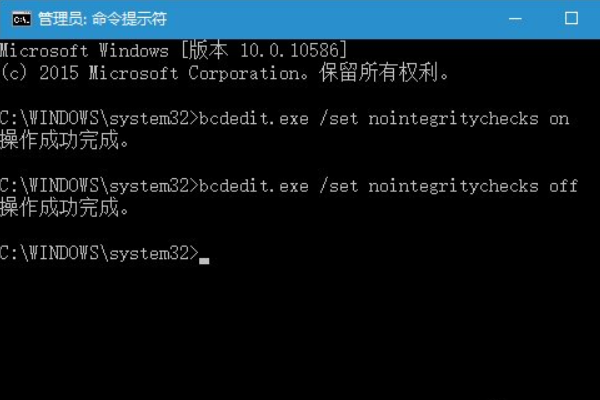
以上便是Win10驱动程序强制签名怎么禁用/开启,开启之后很多杂牌外设都可以在计算机中使用,出于安全考虑,建议不要打开此项。
热门教程
热门系统下载
热门资讯





























